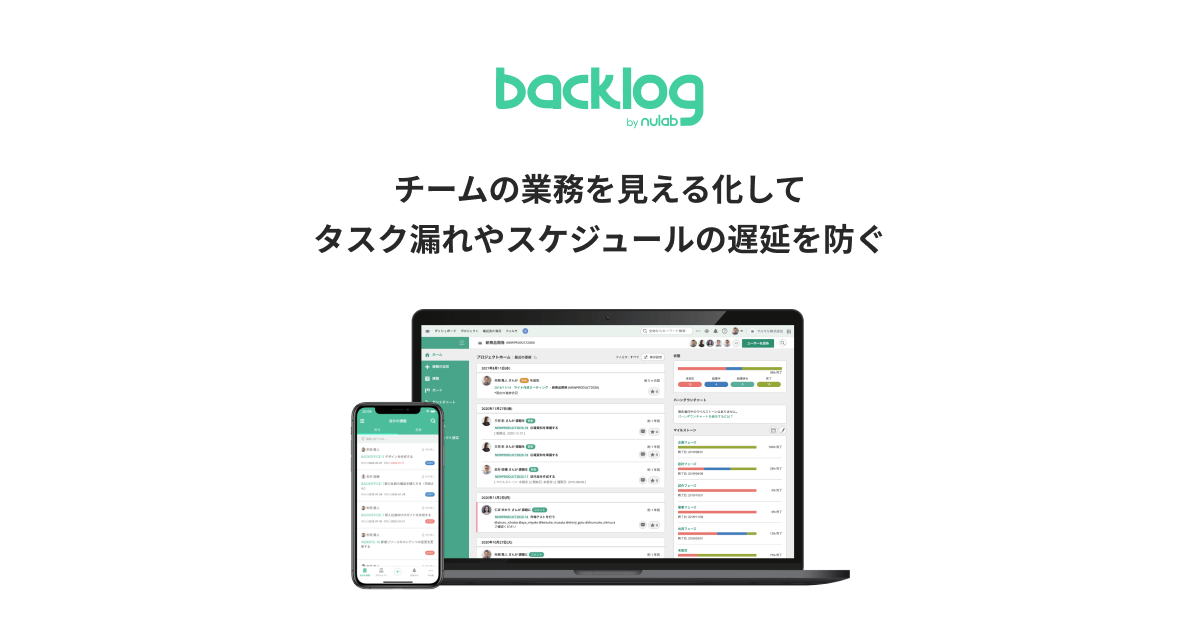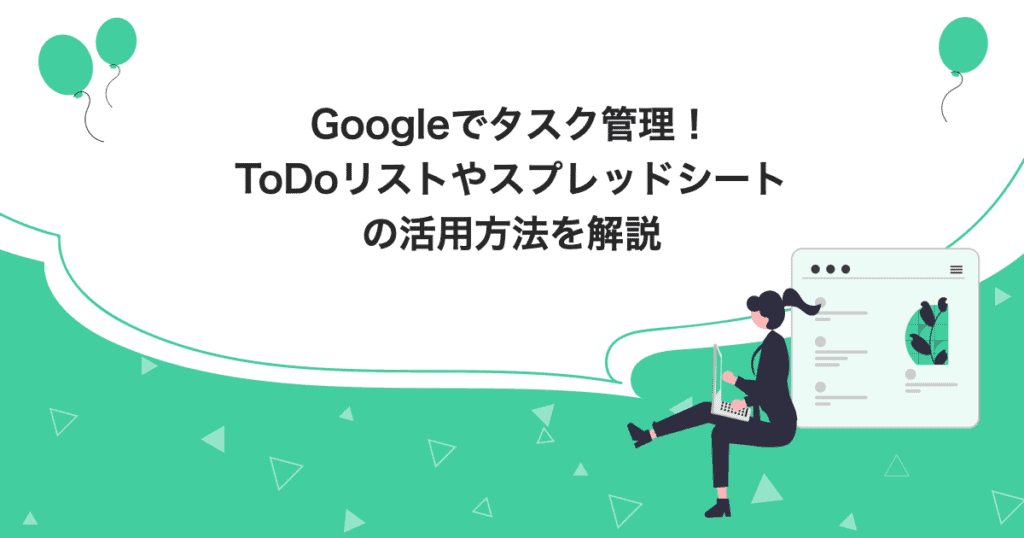
Googleが提供するクラウドサービスは、利便性が高いツールを多数提供しています。
中でも「ToDo リスト」と「スプレッドシート」は、タスク管理でよく使われる2つのサービスです。それぞれメリット・デメリットが異なるため、ユースケースに合わせて使い分けるのがおすすめです。
この記事では、Googleのサービスでタスク管理する方法を紹介します。ToDoリストやスプレッドシートの活用法やメリット・デメリット、おすすめなケースも解説します。
Googleサービスでタスク管理をおこなう方法を知りたい方は、ぜひ参考にしてください。
また、この記事ではGoogleのツールの長所と短所を踏まえた上で、それらの課題を解決する、タスク管理ツール「Backlog」もご紹介します。タスク管理をさらに効率化させたいという方は、ぜひBacklogもチェックしてみてください。
参考:Backlog|チームで使うプロジェクト管理・タスク管理ツール
目次
Google ToDo リストでのタスク管理

Google ToDo リストは、簡単に使い始められる無料のタスク管理ツールです。
Googleアカウントさえあれば、パソコンやスマートフォン、タブレットなど、様々な端末からアクセスできます。
同じアカウントでログインすれば、どの端末からも最新のタスク情報がリアルタイムで同期され、タスクの追加、編集、削除などがスムーズに行えるのが特徴です。
Google ToDo リストのメリット
Google ToDo リストの最大のメリットは、端末を問わずに利用できる点です。例えば、外出先でスマートフォンを使ってタスクを確認したり、急な予定をタブレットで登録したりと、様々なシーンで活用できます。
また、GoogleカレンダーやGmailといった他のGoogleサービスと連携できるのも大きなメリットです。ToDoリストに追加したタスクが自動でカレンダーに反映されるため、スケジュール管理とタスク管理を一元的に行えます。
これにより、タスクの見落としを防ぎ、効率的に管理できるでしょう。
Google ToDo リストのデメリット
一方で、Google ToDo リストにはいくつかのデメリットもあります。
まず、タスクの開始時間は設定できますが、終了日時を指定できません。このため、期限のあるタスクの管理には不向きです。
また、他のユーザーとタスクを共有する機能がありません。チームでのタスク管理を行う場合は、別のツールを使う必要があります。
さらに、完了したタスクの検索ができないのも難点です。過去のタスクを参照したい時に不便を感じるかもしれません。
これらの欠点から、Google ToDo リストは個人の簡易的なタスク管理には適していますが、本格的なプロジェクト管理には向いていないといえます。
弊社の提供するタスク管理ツールBacklogは、タスクの期限の設定、進捗状況の共有、過去のタスク検索など、より高度な機能が揃っています。チームでの本格的なプロジェクト管理には、Backlogの利用を検討してみてください。
https://backlog.com/ja/blog/4-steps-task-management/
backlog.comGoogle ToDo リストの機能
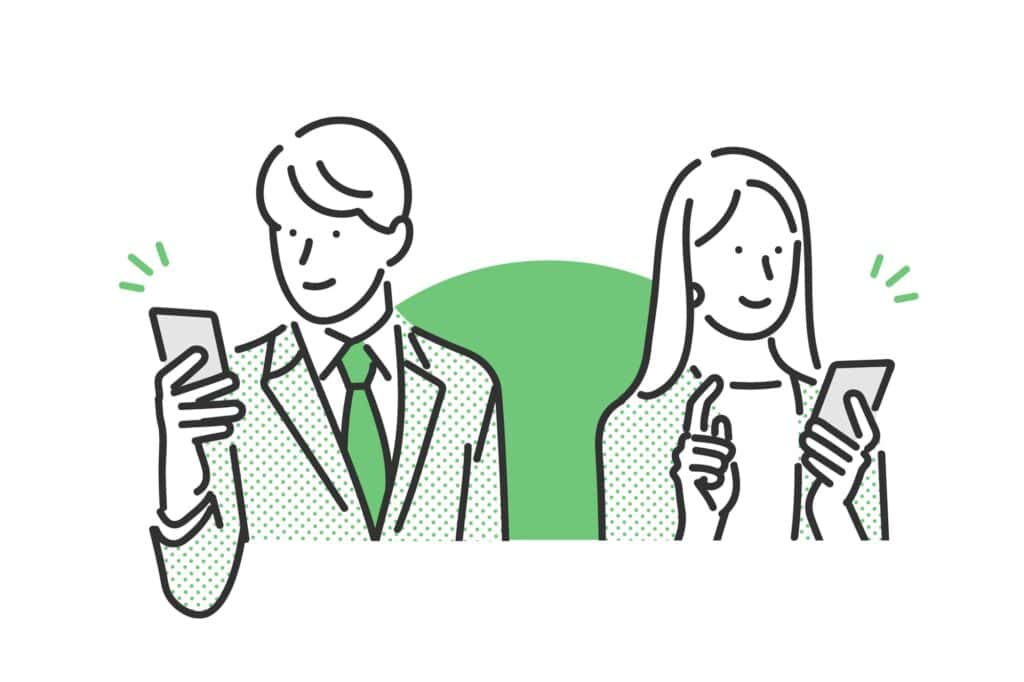
続いて、Google ToDo リストに搭載されている機能を紹介します。タスク管理でよく使われている機能は、以下の4つです。
- ToDo リストの作成
- タスクの分類
- タスクの通知設定
- タスクの繰り返し設定
それぞれの機能について説明します。また、タスク管理ツールBacklogにも同様の機能が備わっているので、最後に詳細を解説します。
ToDo リストの作成
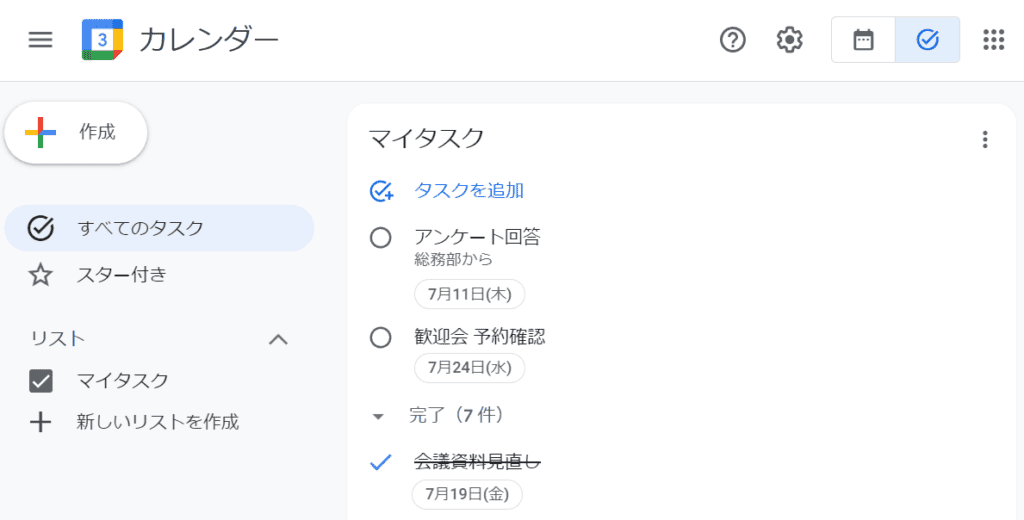
タスクを作成することで、自動でToDo リストが作成されます。
タスクの作成はシンプルで、マイタスクから「タスクを追加」をクリックし、タスクの名前や内容、日時を入力するだけです。
タスクを完了したら、タスクの横にある丸印をクリックしましょう。すると、そのタスクは完了済みのリストに移動します。
このように、Google ToDo リストは直感的な操作で、簡単にタスク管理ができます。
タスクを追加するだけでリストが自動生成されるので、面倒な設定は不要です。
タスクの分類
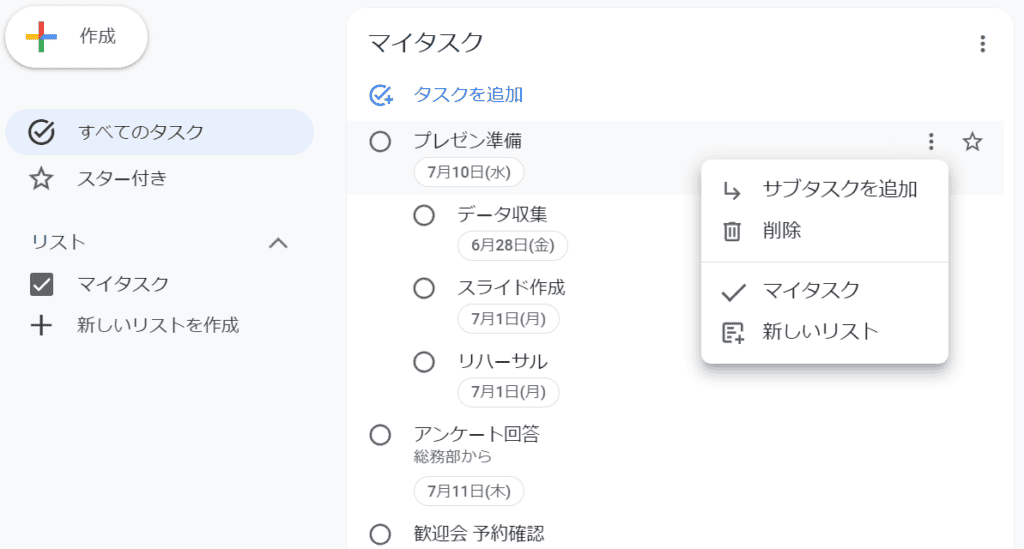
Google ToDo リストでは、大きなタスクを小さな単位に分割して、サブタスクとして管理可能です。
例えば、「プレゼン資料の作成」というタスクがあるとします。このタスクには、「データ収集」「スライド作成」「リハーサル」など、いくつかの段階があります。
そんな時は、メインのタスクの下に、各段階をサブタスクとして設定しましょう。サブタスクを使えば、大きなタスクを細かく管理できるので、進捗状況が把握しやすくなります。
メインのタスクとサブタスクは、階層構造で表示されます。これにより、タスク同士の関係性が一目で分かるでしょう。
タスクを細分化することで、全体像が見えやすくなり、何から手をつければいいのか明確になります。
タスクの通知設定
Google ToDo リストのタスク通知機能は、指定した日時にタスクがあることを知らせてくれます。タスクを忘れがちな人や、管理すべきタスクが多い人に特に便利な機能です。
デフォルトでは午前9時に通知が届くようになっていますが、自分の好みに合わせて変更することも可能です。例えば、仕事の開始時間に合わせて通知時間を設定すれば、一日の始まりにタスクを確認できます。
通知はGoogle ToDo リストだけでなく、GoogleアシスタントやGoogleカレンダーを通じて受け取ることも可能です。これにより、様々なデバイスやアプリから漏れなくタスクを把握できるようになります。
タスクの繰り返し設定
Google ToDo リストでは、定期的に行うタスクを効率的に管理するための繰り返し設定機能が用意されています。毎日、毎週、毎月、毎年といった間隔で、タスクを自動的に繰り返すことが可能です。
例えば、毎週月曜日に提出する週報の作成をタスクとして設定しておけば、手動で登録し直す手間が省けます。
繰り返しの回数や終了日も指定できるので、プロジェクトの期間に合わせてタスクを管理することも可能です。
ただし、サブタスクを含むタスクに対しては、繰り返し設定を適用できないという制限があるので注意しましょう。
タスク管理ツールBacklogの機能
Backlogにも、Google ToDoリストと同様のタスク管理機能が備わっています。タスクの作成や分類、通知設定、繰り返し設定などの機能は網羅されており、直感的な操作でタスク管理が可能です。
加えて、Backlogならではの便利機能もあります。例えば、種別・カテゴリー・マイルストーンを利用し、業務の性質や内容、時期などでタスクを分類できます。
また、メンバーへのお知らせ機能、タスクごとのコメント機能など、チームでのタスク管理を効率化する機能も豊富です。
このように、Backlogは個人の生産性を高めるGoogle ToDoリストの長所に加え、チームでの共同作業により適した機能を備えています。
Google ToDo と他サービスとの連携
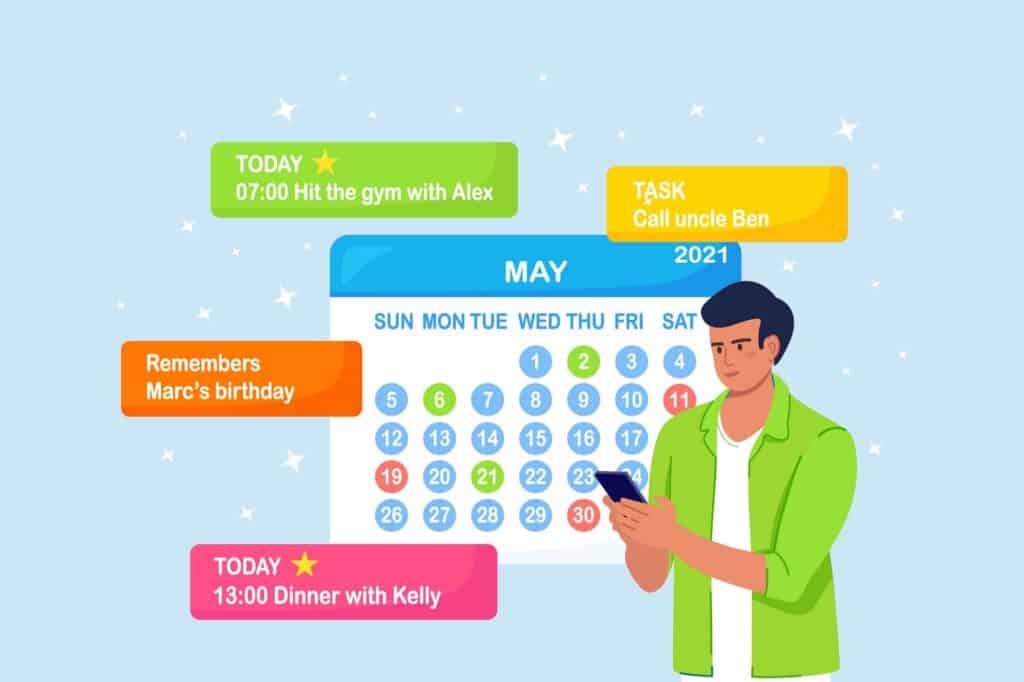
Google ToDo リストは、GoogleカレンダーやGmail と連携することで、さらに便利に使えるようになります。ここでは、それぞれのサービスと連携してできることや、そのメリットについて詳しく解説します。
Googleカレンダーとの連携
Googleカレンダー(グーグルカレンダー)とToDoリストは、シームレスに連携できます。これにより、スケジュール管理とタスク管理を一元化可能です。
タスクの登録には、以下の2つの方法があります。
・Googleカレンダーから登録する方法
1.ブラウザからGoogleカレンダーを開き、左上の「作成」をクリック
2.「タスク」をクリックし、タスク入力画面を開く
3.タスク入力画面が表示されるので、内容を入力後「保存」をクリック
4.Googleカレンダー上で登録したタスクが、Google ToDoにも反映される
・Google ToDo リストから入力する方法
Google ToDo リストからタスクを追加すると、自動でGoogleカレンダーに追加されます。
Gmailとの連携
Gmailの画面からGoogle ToDo リストにタスクを追加できます。メールで受けた作業依頼や会議の連絡をそのままGoogle ToDoリストに記録できるため、非常に便利です。
メール画面の「ToDoリストに追加」ボタンをクリックすることで、Google ToDo リストに登録できます。
追加されたタスクはメールと紐づいているので、タスクリストからメールにアクセスして、すぐに詳細を確認できます。メールでの連絡が多い方におすすめの機能です。
タスク管理ツールBacklogと他サービスとの連携
タスク管理ツールBacklogも、他サービスとの連携機能が充実しています。
例えば、メールからの課題自動登録機能により、受信メールを自動的に課題として登録できます。また、Googleスプレッドシートから課題を一括登録できるので、定型タスクの登録や定期的なタスク管理に便利です。
さらに、課題やコメントの追加などのイベントを、GoogleチャットやSlack、Chatworkといった各種チャットツールに通知可能。使い慣れたツールで情報を逃さずキャッチできるので、タスクの見落とし防止にも役立ちます。
このように、Backlogはサービス連携により更なる利便性アップが見込めます。日常的に使うツールとシームレスに同期することで、タスク管理の効率が大幅に向上するでしょう。
エクセル形式(スプレッドシート)でのタスク管理
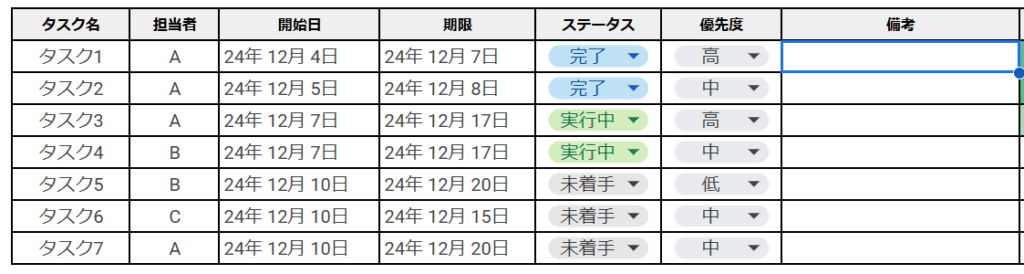
GoogleのスプレッドシートはWebブラウザから直接利用できるため、多くのユーザーに親しまれています。自動計算やデータ抽出など豊富な機能を備えており、タスク管理表としても広く活用されています。
ここでは、スプレッドシートを使ったタスク管理のメリットとデメリットを解説しましょう。
スプレッドシートのメリット
スプレッドシートによるタスク管理には様々なメリットがあります。
例えば、スプレッドシートには自動計算機能やフィルター機能など、タスク管理に役立つ機能が揃っています。
また、スプレッドシートでは管理表を複数人で同時に閲覧・更新可能です。そのため、チームで共有する管理表作成にも向いています。
さらに、タスク管理用のテンプレートが豊富に用意されているため、管理表を作る必要がないことも魅力です。
その他にも、エクセル形式なので多くの人が使い慣れている点や、インストール不要で利用ハードルが低い点など、様々なメリットがあります。
スプレッドシートのデメリット
スプレッドシートの最大のデメリットは、他サービスとの連携が難しいことです。
Google Apps Script(GAS)を利用すれば不可能ではありませんが、標準で連携できるGoogle ToDo リストに比べると利便性は劣ります。
さらに、スプレッドシートはスマートフォンなどの小さい画面では見にくいという欠点もあります。
加えて、機能を追加しすぎると、管理者の負担が増大するという問題も無視できません。導入当初はシンプルでも、徐々に機能が増え、複雑化してしまう恐れがあります。
これらの問題を解決するには、Backlogのようなタスク管理に特化したツールの導入がおすすめです。Backlogはモバイルアプリも提供しており、場所を選ばずにプロジェクトの進捗確認や更新ができます。
また、タスク管理に必要な機能が最初から揃っているため、導入後も運用負担が少ない点も大きな特徴です。
最後にBacklogについて詳しく解説していますので、よろしければご覧ください。
タスク管理表を作るのに必要な項目
タスク管理表を作る際は、以下の項目を基本として、必要に応じて追加するのがおすすめです。
| 項目 | 内容 |
|---|---|
| タスク名 | タスクの内容を簡潔に記載 |
| 担当者 | 担当者名を記載 |
| 開始日 | タスクの開始日を記載 |
| 期限 | タスクの期限日を記載 |
| 優先度 | タスクの優先度(高、中、低など)を記載 |
| ステータス | タスクのステータス(未着手、作業中、確認中、完了など)を記載 |
| 備考 | タスクに関するメモや補足などを記載 |
これらの項目を適切に設定することで、タスクの進捗状況や優先順位を明確に管理できるようになります。プロジェクトの規模や目的に合わせて、項目を追加・修正してください。
タスク管理に使えるスプレッドシートの機能
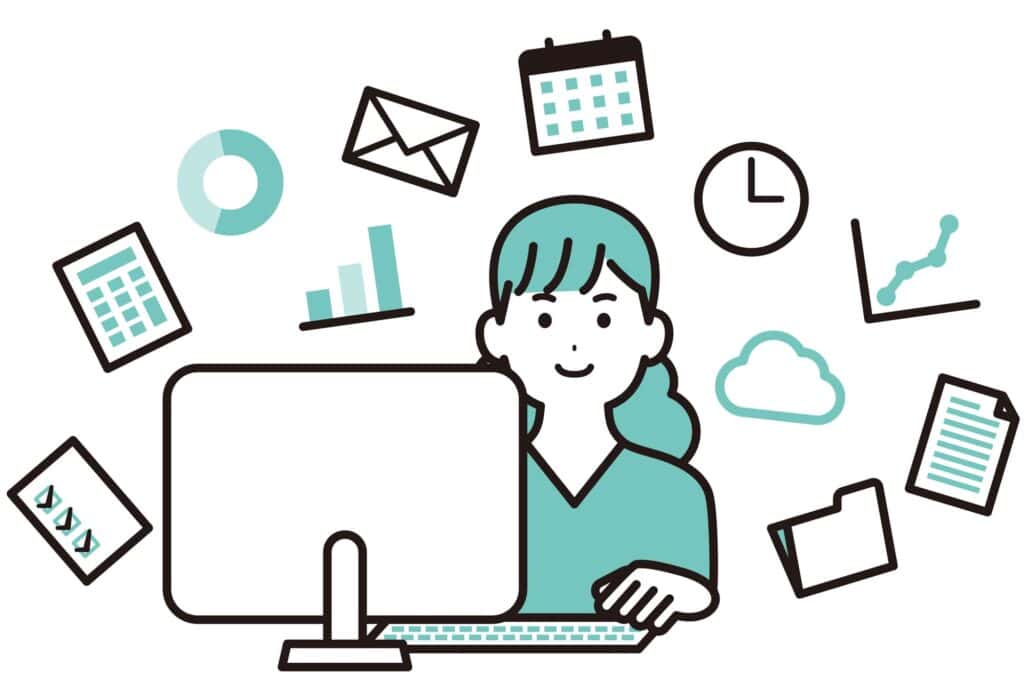
スプレッドシートには、タスク管理に使える機能が多く搭載されています。ここでは、タスク管理表の作成に役立つ主要な機能を5つ紹介します。
- プルダウン
- フィルター
- カレンダー
- 関数
- 条件付き書式
これらをうまく利用することで、タスク管理表をより便利なものにできます。ただし、機能を追加しすぎると、管理が複雑になったり、使いにくいものになったりする恐れがあります。そのため、実装する機能は必要最低限に留めることが大切です。
便利な機能が揃っている本格的なタスク管理表が必要な場合は、Backlogのようなタスク管理ツールの利用を検討してみましょう。
プルダウン
プルダウン機能を使えば、タスクの状況や担当者名などを選択式で入力できます。あらかじめ設定した選択肢から適切な情報を選ぶだけで、入力の手間を大幅に削減できるでしょう。
また、入力ミスを防止し、データの整合性を保てるため、タスク管理の精度が向上します。例えば、タスクの進捗状況を「未着手」「進行中」「完了」などの選択肢で管理すれば、状況が一目で把握できます。
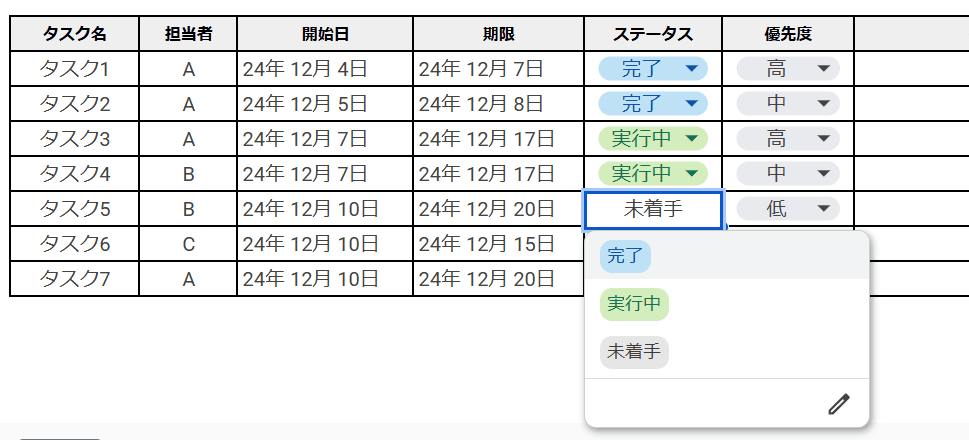
フィルター
フィルター機能は、タスクの絞り込み表示に非常に役立ちます。例えば、期限が近いタスクだけを抽出したり、特定の担当者に割り当てられたタスクを表示したりできます。
例えば、下記のように指定した担当者のタスクのみを表示する、といった使い方が可能です。

また、進捗状況別にタスクを並べ替えることもできます。下記のように期限の近い順で並べることで、すぐに着手すべきタスクが明確になります。
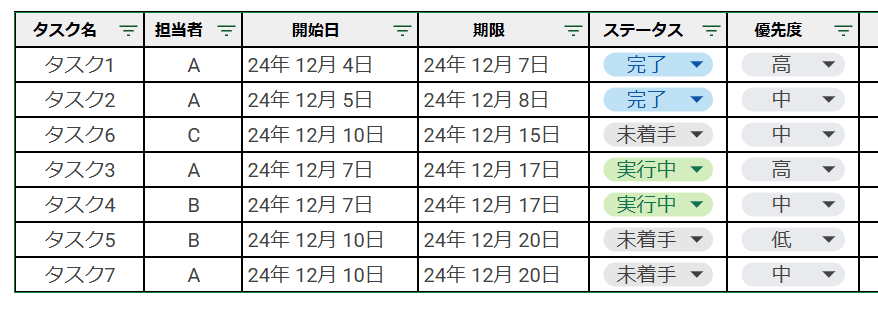
フィルター機能を活用すれば、タスクの全体像を把握しながら、効率的に管理できるでしょう。
カレンダー
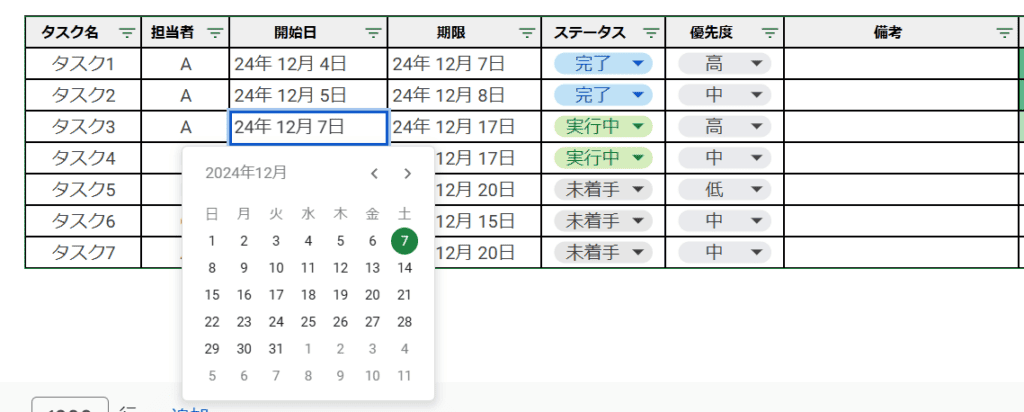
カレンダー機能を使えば、セル内に日付情報を入力できます。あらかじめ日付の書式を設定できるので、日付の表記揺れを防ぐことが可能です。
また、このカレンダー機能は関数や条件付き書式と組み合わせることで、さらに便利に使えます。
例えば、タスクの残り日数を自動で計算し、期限が近いタスクを色で強調表示できます。これにより、重要なタスクを見落とすリスクを減らせるでしょう。
さらに、特定の条件を満たすタスクを色分けして強調表示できます。
優先度の高いタスクを目立つ色で示せば、タスクの優先順位が一目瞭然になります。
このように、カレンダー機能と関数、条件付き書式を上手に組み合わせることで、タスク管理の効率化と見える化を実現できるのです。
関数
スプレッドシートには、タスク管理に役立つ様々な関数が用意されています。これらの関数を使えば、計算や判定を自動化できます。よく使われる関数とその利用例を以下の表にまとめました。
| 関数名 | 機能 | 活用事例 |
|---|---|---|
| VLOOKUP | 値の検索 | タスクの担当者名から担当者の連絡先を自動で引用する |
| COUNTIF | 件数のカウント | 未完了のタスク数を自動でカウントする |
| SUMIF | 条件付き合計 | 担当者が抱えるタスクの数を数える |
| DATEDIF | 日数計算 | タスクの残り日数や遅延日数を計算する |
これらの関数を使いこなすことで、タスク管理表の管理が格段に効率化されるでしょう。
条件付き書式
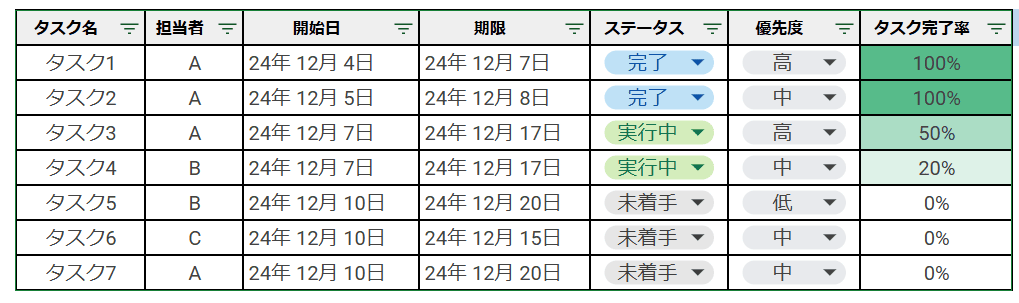
条件付き書式を使えば、セルの内容が特定の条件を満たす場合に、自動的にセルの書式を変更可能です。例えば、タスクの完了率に応じて色が変わるようにすれば、進捗率の変化を直感的に把握できるようになります。
他にも、担当者ごとにセルの色を変えたり、タスクの重要度に応じて字体を変更したりするなど、様々な条件で書式を設定できます。
条件付き書式を効果的に使えば、タスク管理表の視認性が向上し、問題点の把握や対策が迅速に行えるようになるでしょう。
ToDoリスト、スプレッドシート、タスク管理ツール、どれがおすすめ?
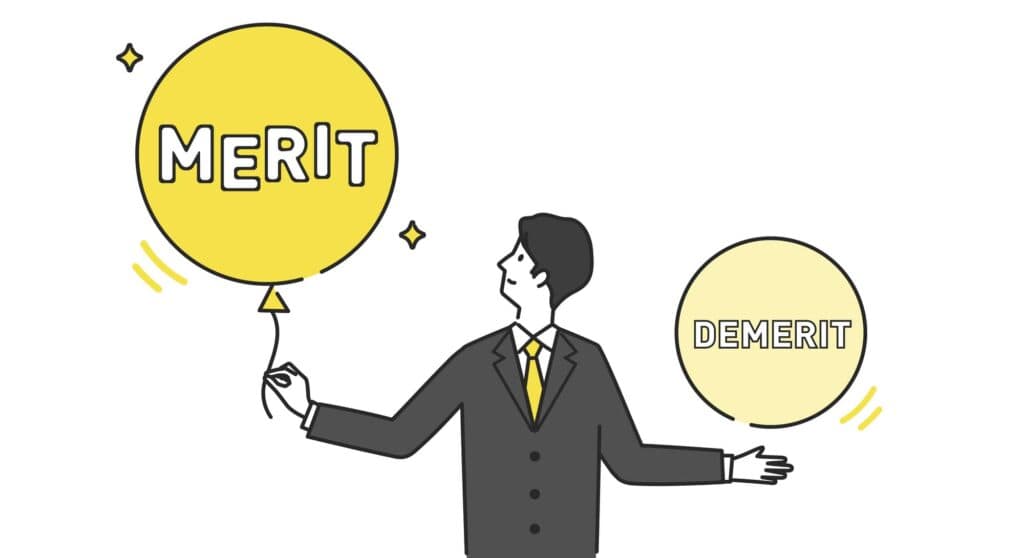
Google ToDo リストとスプレッドシート、タスク管理ツール、それぞれの特徴を整理してみましょう。
Google ToDo リストの特徴:
・スマホアプリで簡単にタスク管理できる
・タスクの情報共有や、細かな設定はできない
Google ToDo リストをよく使う人の特徴:
・外出先でタスクを確認・追加する機会が多い
・シンプルなタスク管理を好む
スプレッドシートの特徴:
・管理表をカスタマイズできる
・チーム共有に適しているが、操作が複雑になることも
スプレッドシートをよく使う人の特徴:
・タスクの詳細な管理を必要とする
・チームでのタスク共有・一元管理を重視する
タスク管理ツールの特徴:
・シンプルで使いやすいデザイン設計
・タスク管理に特化した豊富な機能
・進捗の可視化やタスク情報の一元管理が可能
タスク管理ツールがおすすめな人:
・手軽に本格的なタスク管理をしたい方
・チームでのタスク管理を効率化したい方
・プロジェクトの進捗をリアルタイムに把握したい方
タスク管理ツールはToDoリストの手軽さとスプレッドシートの高機能さを併せ持ち、それぞれの課題を解消しているのがポイントです。
最適なツールを導入して効率的にタスク管理しよう!
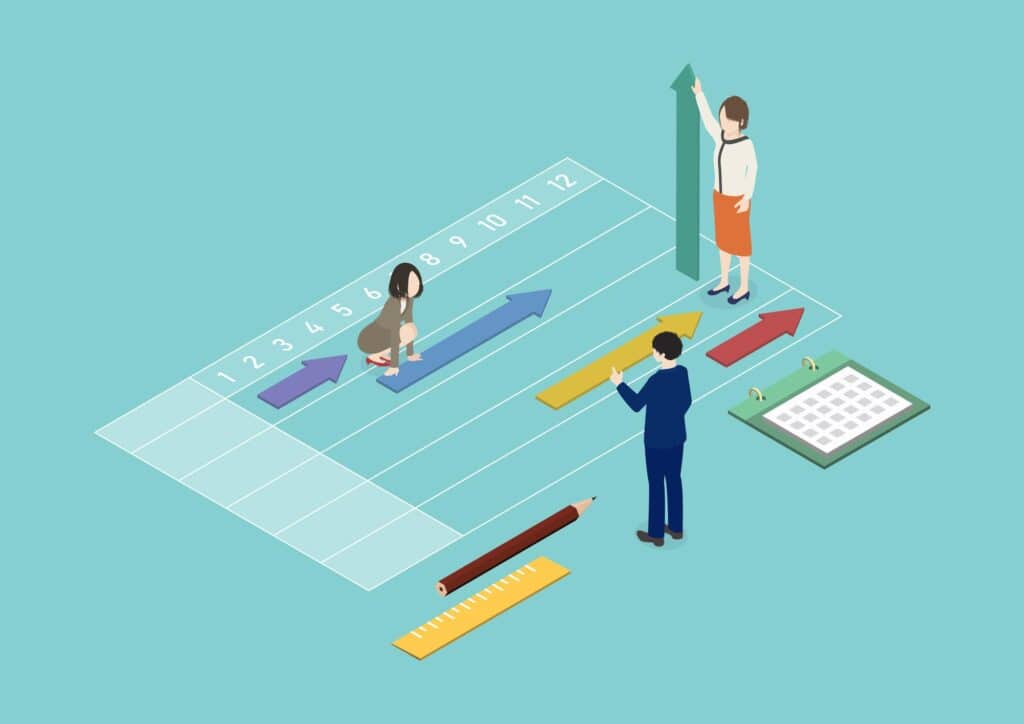
今回は、GoogleのToDoリストとスプレッドシートを使ったタスク管理方法や、それぞれのメリット・デメリットについて解説しました。
Googleのサービスは、使いやすさと便利さから、世界中の企業で愛用されています。
ToDoリストとスプレッドシートは、どちらもタスク管理に役立つツールです。自分の目的や使用場面に合わせて、適切なツールを選ぶのがポイントです。
Backlogは、タスク管理に必要な機能を網羅した総合的な管理ツールです。
ガントチャートやカンバンボードでの進捗の可視化、ファイル共有やWikiによる情報共有など、タスク管理に欠かせない機能が充実しています。
関連機能: ガントチャート | 機能 | Backlog
直感的に操作できるシンプルなデザインとなっているので、短期間での学習で使いこなすことが可能です。
Backlogにはタスク管理をより効率的にするために、以下のような機能を搭載しています。
| 機能名 | 説明 |
|---|---|
| ガントチャート | プロジェクト全体の進捗を可視化 |
| カンバンボード | タスクの状態を視覚的に管理 |
| ファイル共有 | プロジェクトに関連するファイルを一元管理 |
| Wiki | プロジェクトの情報やノウハウを蓄積・共有 |
| バーンダウンチャート | プロジェクトの進捗を予実管理 |
| Git/Subversion連携 | 課題の追跡とソースコード管理を統合 |
| 課題ごとのコメント | タスクごとにコミュニケーションを集約 |
| お知らせ機能 | タスクの更新を関係者に通知 |
| モバイルアプリ | 場所を選ばずタスクを確認・更新 |
これらの機能を活用することで、チームメンバー全員がプロジェクトの状況を把握し、タスクの進捗をリアルタイムで共有可能。課題の早期発見と生産性向上を実現します。
30日間の無料トライアル期間をご用意していますので、ぜひこの機会にBacklogで効率的なタスク管理をお試しください。